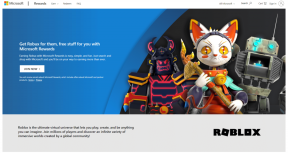Popravite Amazon Kindle, ki se ne prikaže v računalniku
Miscellanea / / April 30, 2022

Amazonov Kindle se je razvil iz preprostega bralnika e-knjig v uporaben in učinkovit izdelek, ki je všeč številnim potrošnikom. Bil je v prednosti med Amazonovimi e-bralniki, z majhno velikostjo in operacijskim sistemom Android. Kljub temu, da se nenehno posodablja, da sledi vsem nadgradnjam sistema Microsoft Windows, je Kindle znan po težavah s povezavo. Ta članek vam bo pomagal odpraviti težavo s Kindle, ki se ne prikaže v računalniku. Nadaljujte z branjem!
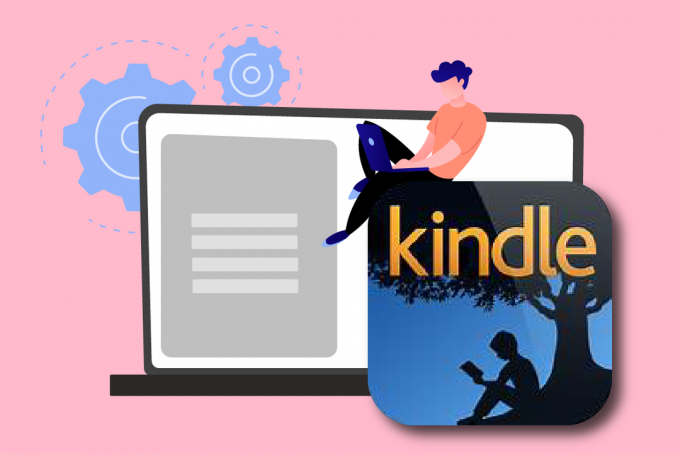
Vsebina
- Kako popraviti Amazon Kindle, ki se ne prikaže v računalniku
- 1. način: pravilno priključite kabel USB
- 2. način: Napolnite Amazon Kindle
- 3. način: znova zaženite napravo Kindle
- 4. način: Posodobite napravo Kindle
- 5. način: Izklopite preverjanje pristnosti PIN
- 6. način: Povežite Kindle s pomočjo Calibra
- 7. način: Omogočite ADB
- 8. način: Namestite gonilnik Kindle kot gonilnik MTP
- 9. način: Znova namestite gonilnike krmilnika USB
- 10. način: onemogočite funkcijo selektivne zaustavitve USB
- 11. način: dodelite črko pogona
- 12. način: Ponovno namestite Kindle
- 13. način: Izvedite trdo ponastavitev
Kako popraviti Amazon Kindle, ki se ne prikaže v računalniku
Kindle omogoča uporabnikom, da iščejo, kupujejo in prenašajo različne e-knjige, periodične publikacije in drugo gradivo za branje. Amazon izdeluje tudi strojno opremo, e-bralnik pa je v zadnjih letih postal vse bolj priljubljen. Spodaj je podanih še nekaj točk v zvezi z Amazon Kindle:
- Amazon posodablja ta pripomoček z Microsoftovimi nadgradnjami operacijskega sistema Windows.
- Bilo je nekaj primerov, ko je Kindle zavrnil povezavo z operacijskim sistemom, potem ko je bil posodobljen na najnovejšo izdajo.
V tej objavi vam bomo pokazali, kaj storiti, če vaš računalnik ne prepozna vašega Kindla. Rešitve tega problema so enostavne za izvedbo. Prepričajte se, da ste prebrali vse možnosti, dokler ne odkrijete tiste, ki bo pravilno rešila težavo s tem, da se Kindle ne prikaže.
1. način: pravilno priključite kabel USB
Najprej morate videti, ali je vaš računalnik vrata USB ali ima kabel sam kakršne koli fizične težave. Za povezavo Kindle z operacijskim sistemom Windows se uporablja kabel USB.
- Obstajata dve vrsti kablov USB: eden, ki lahko polni, drugi pa lahko polni in pošilja podatke. Moral bi poskrbite, da je kabel USB v dobrem stanju.
- Povežite se z računalnikom z različnimi kabli USB. Uporabite lahko tudi druge kable USB, ki so priloženi pametnemu telefonu.
- Priključite ločeno napravo na vrata USB, da preizkusite njeno delovanje. Na primer, če imate zunanjo spletno kamero, jo lahko priključite na vrata USB.
- Lahko tudi preizkusite različna vrata da vidite, ali je vaš Kindle prepoznan.
- Če ste ugotovili, da je težava v kablu, lahko poskusite z novim kablom USB da odpravite težavo, da se Kindle ne prikaže v računalniku.

2. način: Napolnite Amazon Kindle
Uporabniki, ki so naleteli na isto težavo, so poskušali zaračunati svoj Kindle več kot 30 minut. Po tem so ponastavili svoj Kindle in svoj bralnik e-knjig uspešno povezali z računalnikom.
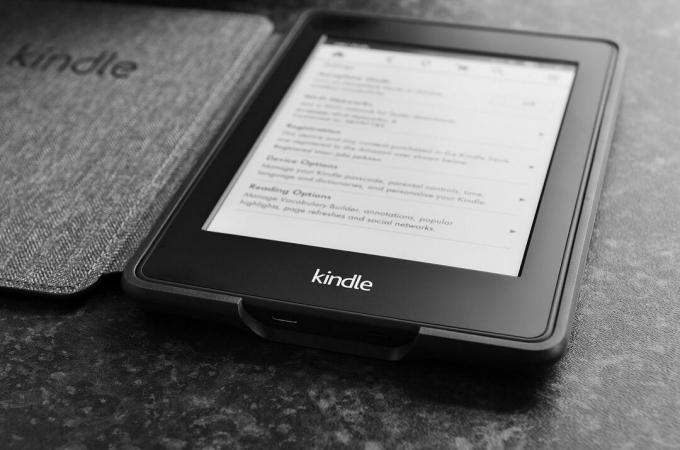
Preberite tudi:Kako popraviti knjigo Kindle, ki se ne prenaša
3. način: znova zaženite napravo Kindle
Težavo lahko pomaga rešiti tudi ponovni zagon Kindla. To je ena od osnovnih težav pri odpravljanju težav, ki bi vam morala priti na misel. Sledite spodnjim korakom.
1. Povežite svoje Kindle na računalnik s funkcionalno povezavo USB in ga popolnoma izklopite.
2. potem znova zaženite računalnik in preveri, ali najde strojno opremo.

3. Za 40 sekund, drži gumb za prižig da znova zaženete napravo Kindle.
4. način: Posodobite napravo Kindle
Če vam ponovni zagon naprave ne pomaga, posodobite napravo, da odpravite težavo. Če želite to narediti, sledite spodnjim korakom.
1. Tapnite na ikona treh pik.
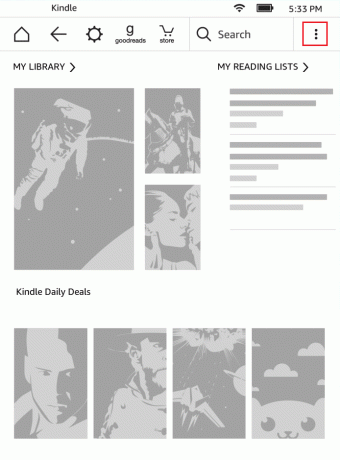
2. Tukaj izberite Nastavitve.
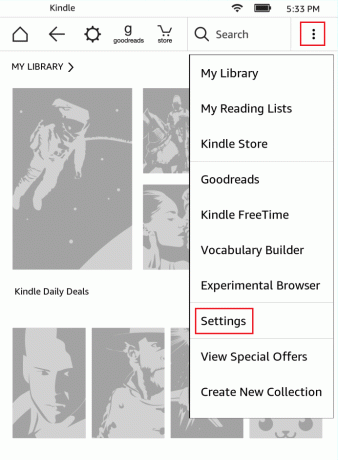
3. Nato tapnite Posodobite svoj Kindle.
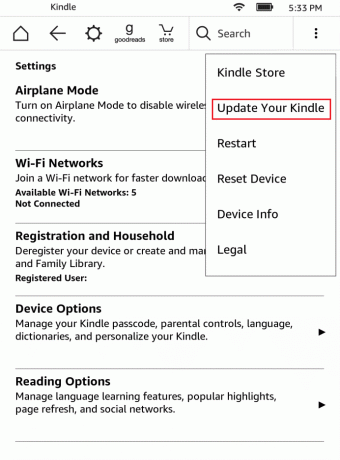
4. Zdaj pa tapnite v redu potrditi.
5. Ko je posodobitev končana, znova zaženite napravo Kindle.
Preberite tudi:Kako povezati Kindle Fire s televizijo
5. način: Izklopite preverjanje pristnosti PIN
Prepričajte se, da je vaš Kindle Preverjanje pristnosti PIN je izklopljeno. V Kindlu obstaja možnost, ki doda dodatno stopnjo varnosti. Ti lahko izklopite funkcijo v celoti ali zagotovite, da je vaša koda PIN vnesena med povezovanjem.
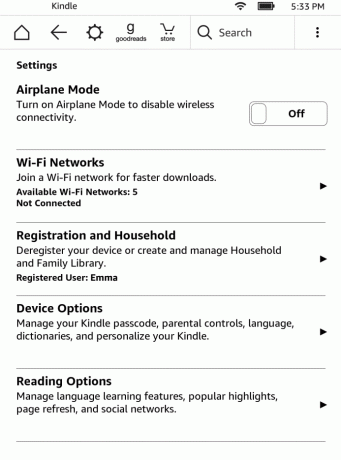
6. način: Povežite Kindle s pomočjo Calibra
Uporabite lahko tudi Kaliber da svoj Kindle povežete z računalnikom. Sledite spodnjim korakom.
1. Izklopite svoj računalnik in Kindle, in potem odklopiti vse žice.
2. Ko znova vklopite računalnik, odprite Kaliber in poskusite z njim povezati vaš Kindle.
Opomba: Prenesite Calibre iz uradna spletna stran če ga nimate v računalniku.
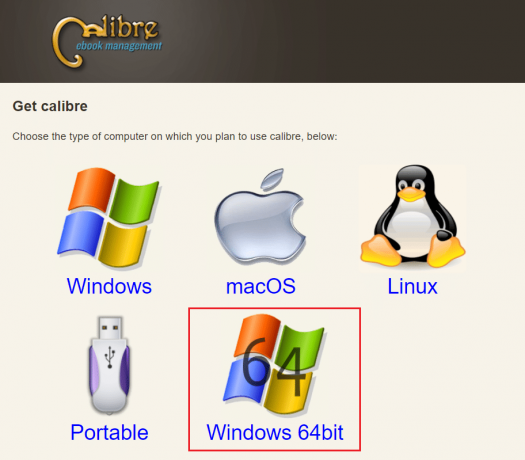
Preverite, ali je bila težava Kindle, ki se ne prikaže v računalniku, odpravljena, tako da vklopite bralnik e-knjig.
Preberite tudi:Kako pospešiti Firestick
7. način: Omogočite ADB
Omogočanje Android Debug Bridge (ADB) na vašem Kindlu je še ena možnost za rešitev te težave. Sledite spodnjim korakom.
1. Odprto Nastavitve in tapnite Možnosti naprave.
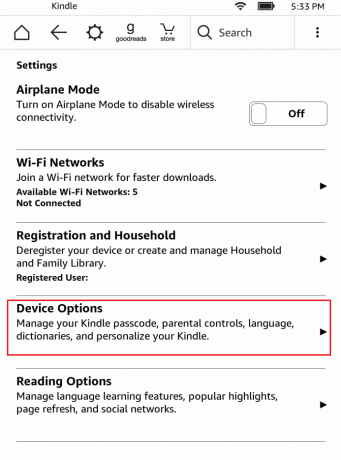
2. Vklopiti stikalo za možnost Zmogljivost ADB.
Opomba: Če je že omogočeno na vašem napravo, ga lahko izklopite in preverite, ali to rešuje težavo.
8. način: Namestite gonilnik Kindle kot gonilnik MTP
Možno je, da vaš računalnik ne prepozna vašega Kindle, ker njegov gonilnik ni bil pravilno naložen. Morda je bil gonilnik poškodovan ali ni več na voljo. Torej, najučinkovitejša možnost je posodobitev ali namestitev gonilnika Kindle. Oglejte si postopke, ki jih morate upoštevati:
1. Pritisnite na tipka Windows. Vrsta Upravitelj naprav in kliknite na Odprto.
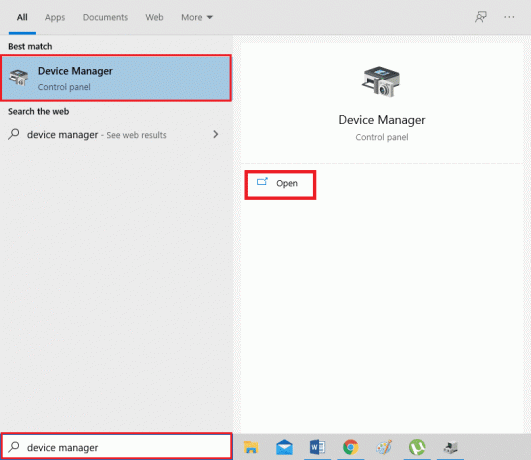
2. Razširi Prenosne naprave z dvojnim klikom nanj.
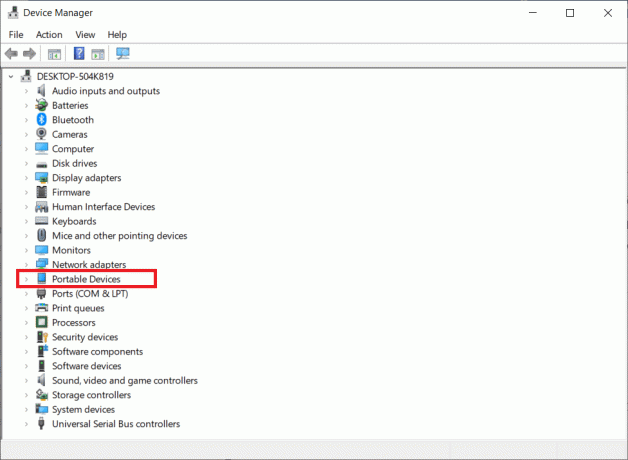
3. Z desno miškino tipko kliknite MTP naprava ali Kindle in izberite Posodobite gonilnik.
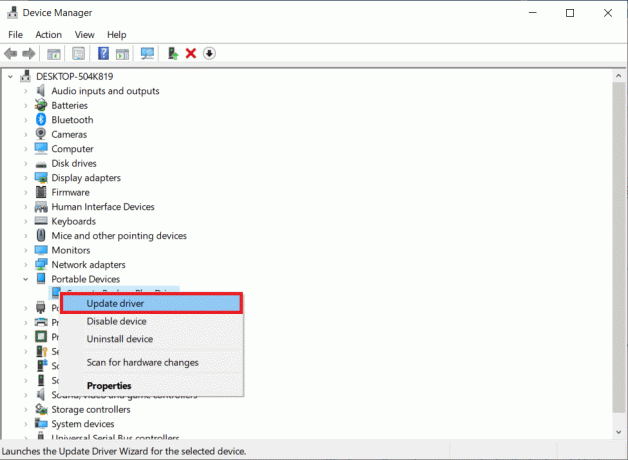
4. Izberite možnost za Prebrskaj moj računalnik za programsko opremo gonilnika.
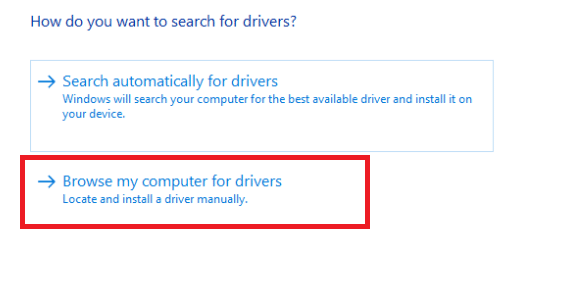
5. Kliknite na Naj izberem s seznama gonilnikov, ki so na voljo na mojem računalniku.
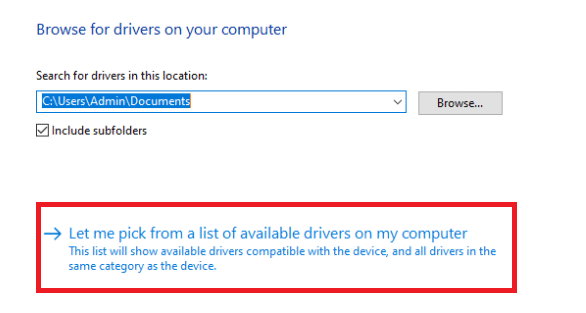
6. Preverite Pokaži združljivo strojno opremo možnost.
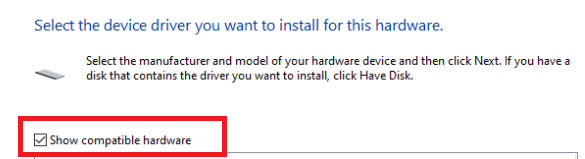
7. Kliknite Naslednji po izbiri MTP USB naprava.
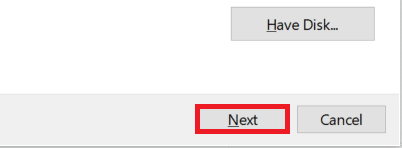
8. Sledite navodilom na zaslonu za namestitev gonilnika Kindle.
Preberite tudi:Popravite napako gonilnika Bluetooth v sistemu Windows 10
9. način: Znova namestite gonilnike krmilnika USB
Možno je, da so gonilniki krmilnika USB, ki so zadolženi za povezovanje, prepoznavanje in upravljanje vseh USB povezav z vašim računalnikom, poškodovani ali ne delujejo pravilno. Posledično morate v tem koraku znova namestiti te gonilnike in preveriti, ali to odpravi težavo. Če želite to narediti, boste morali slediti spodnjim korakom in popraviti, da se Kindle ne prikaže v računalniku.
1. Pritisnite na tipka Windows, tip Upravitelj naprav in kliknite na Odprto.
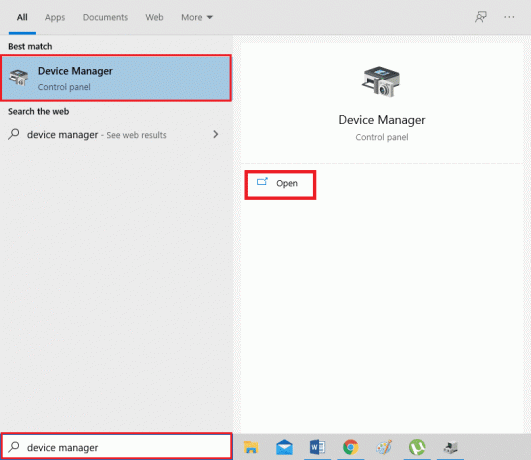
2. Razširite Krmilniki za univerzalno serijsko vodilo z dvojnim klikom nanj.
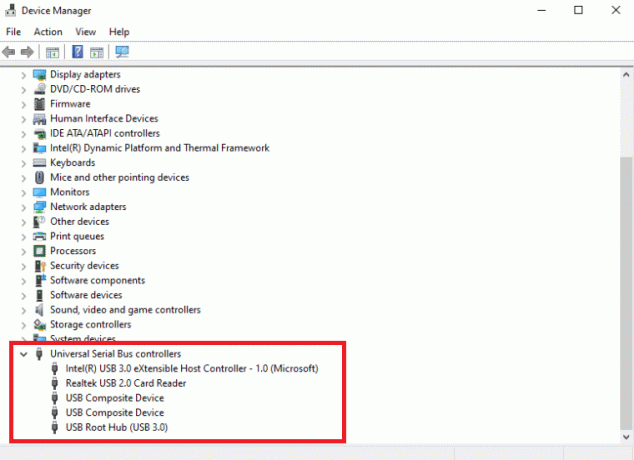
3. Z desno miškino tipko kliknite katero koli Gonilnik USB krmilnika in izberite Odstranite napravo iz kontekstnega menija.
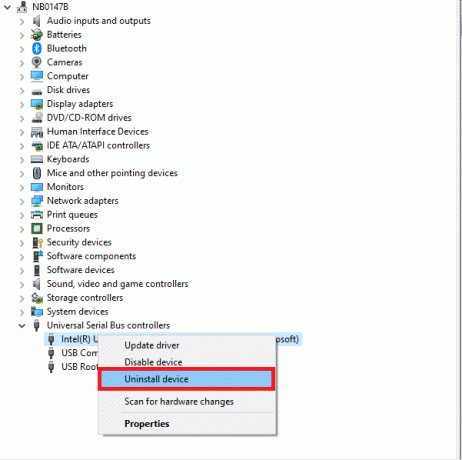
4. Poziv potrdite s klikom Odstrani.
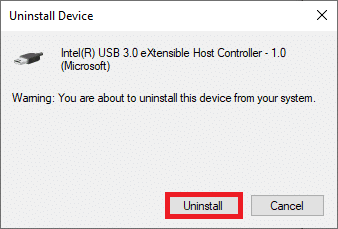
5. Za popolno brisanje teh vozniki iz računalnika sledite navodilom na zaslonu.
6. Ponovi koraki za druge gonilnike USB.
7. Znova zaženite računalnik po izbrisu teh gonilnikov in jih operacijski sistem samodejno znova namesti.
10. način: onemogočite funkcijo selektivne zaustavitve USB
Če ste še vedno v dilemi, kaj storiti, če vaš računalnik ne prepozna vašega Kindle, onemogočite možnost selektivne zaustavitve USB. V prenosnih prenosnih računalnikih je privzeto vklopljen za varčevanje z energijo in podaljšanje življenjske dobe baterije. Lahko pa povzroči težave s povezavo USB. Posledično ga lahko poskusite onemogočiti, da odpravite težavo. To lahko storite tako:
1. Pritisnite na tipka Windows. Vrsta Nadzorna plošča in ga zaženite.
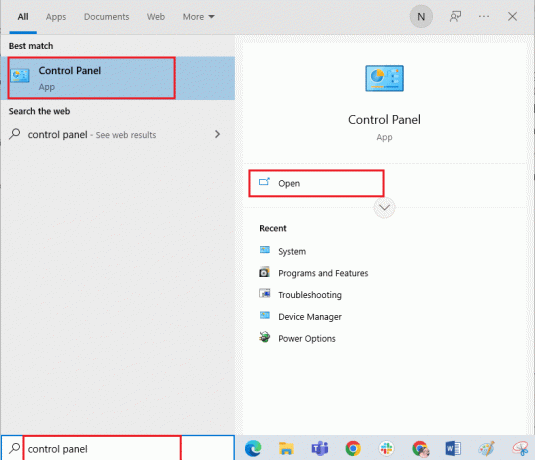
2. Poskrbi Ogled po je nastavljeno na Kategorija. Izberite Strojna oprema in zvok.
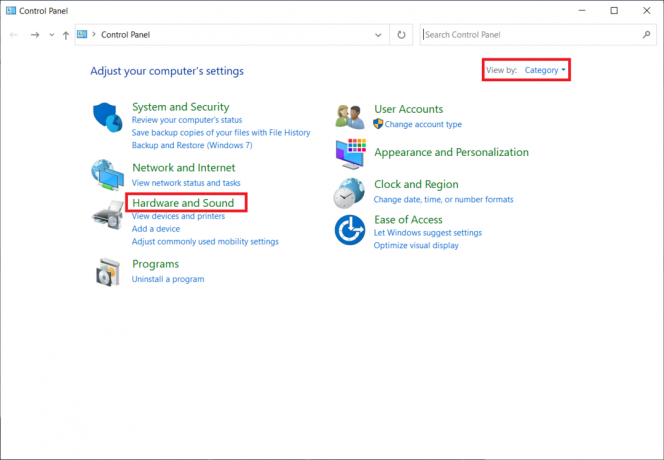
3. Izberite Možnosti napajanja.
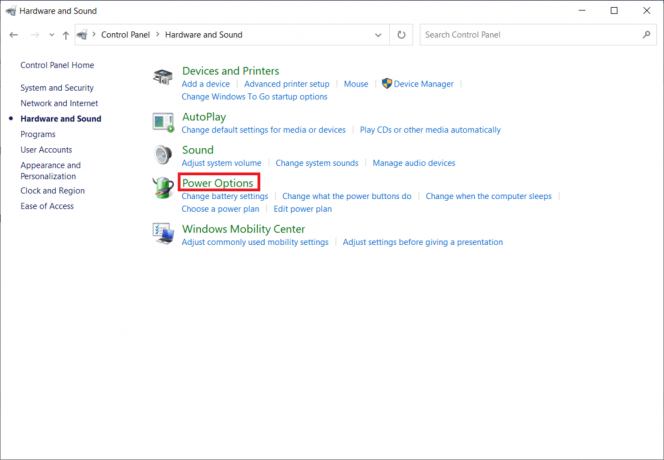
4. Nato kliknite na Spremenite nastavitve načrta.
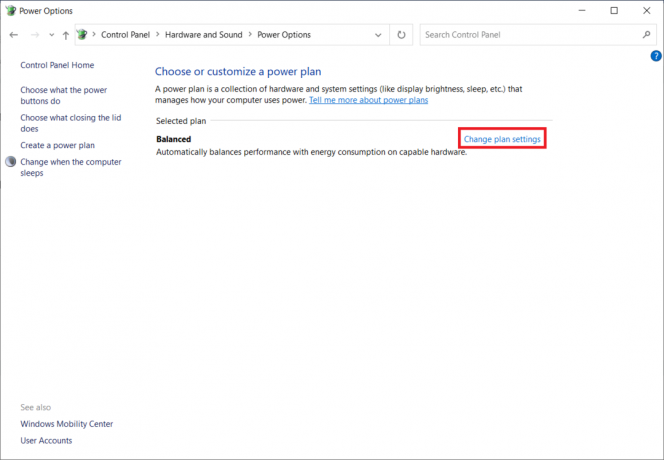
5. Kliknite na Spremenite napredne nastavitve napajanja.
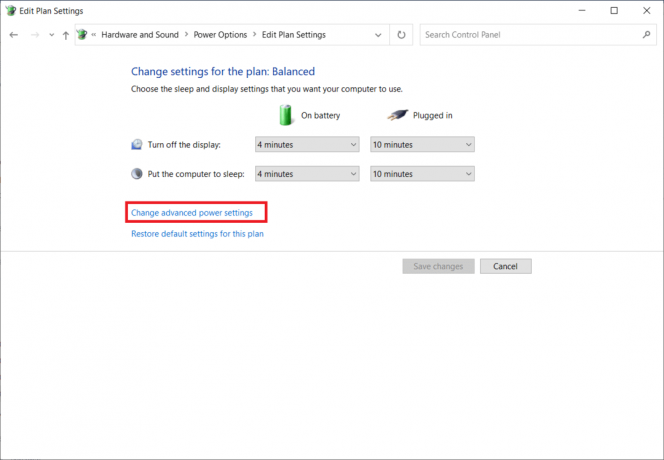
6. Razširite Nastavitve USB mapo.

7. Izberite Onemogočeno za Baterija in priključena možnost pod Nastavitev selektivne zaustavitve USB.
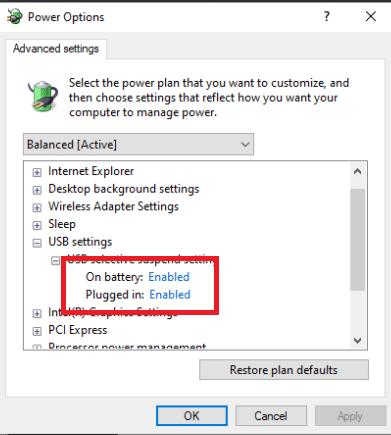
8. Kliknite na Prijavite se in potem v redu.
11. način: dodelite črko pogona
V redkih primerih lahko računalnik Kindle zazna kot pomnilniško napravo in ne kot večpredstavnostno napravo. Če potrebujete dostop do datotek na Kindleu, mu v oknu za upravljanje diskov dodelite črko pogona in začel bi pravilno delovati. Če želite to narediti, boste morali:
1. Z desno miškino tipko kliknite na meni Start in izberite Upravljanje diskov.
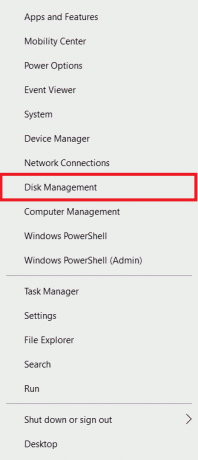
2. Desni klik na Kindle naprava in izberite Spremenite črko in poti gonilnika…
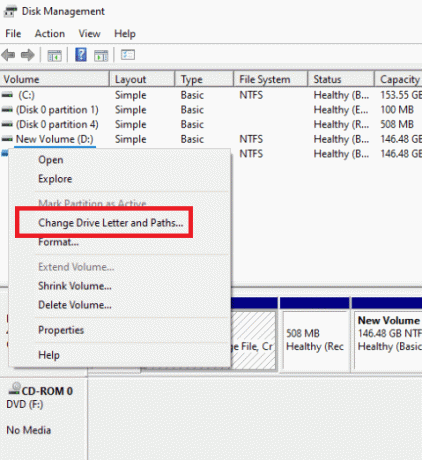
3. Izberite a pismo in kliknite Dodaj.
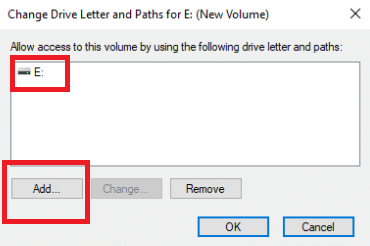
4. Shranite svoje spremembe in zaprite okno, ko končate.
5. Vrnitev na Raziskovalec datotek in preverite, ali je Kindle zdaj dostopen.
Preberite tudi:Popravite, da se naprava Amazon KFAUWI prikazuje v omrežju
12. način: Ponovno namestite Kindle
Prav tako lahko poskusite znova namestiti najnovejšo različico programske opreme Kindle za Windows 10, da odpravite težavo. Sledite spodnjim korakom, da znova namestite Kindle in popravite, da se Kindle ne prikaže v računalniku.
1. Pritisnite na Tipke Windows + I hkrati odpreti Nastavitve.
2. Kliknite na aplikacije.

3. Pomaknite se navzdol in izberite AmazonKindle.
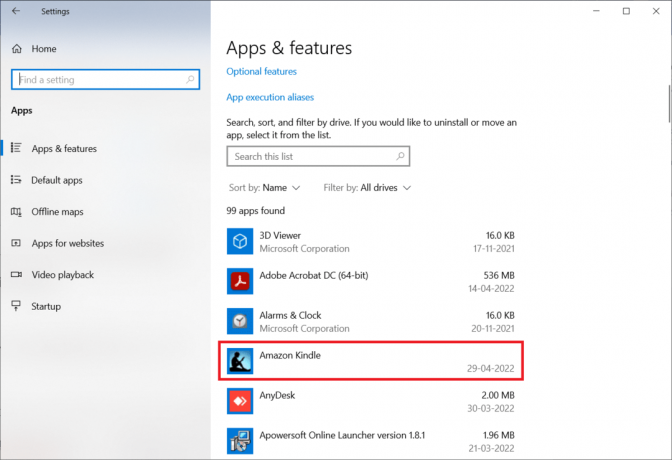
4. Kliknite na Odstrani.

5. Ponovno kliknite na Odstrani v pojavnem oknu.
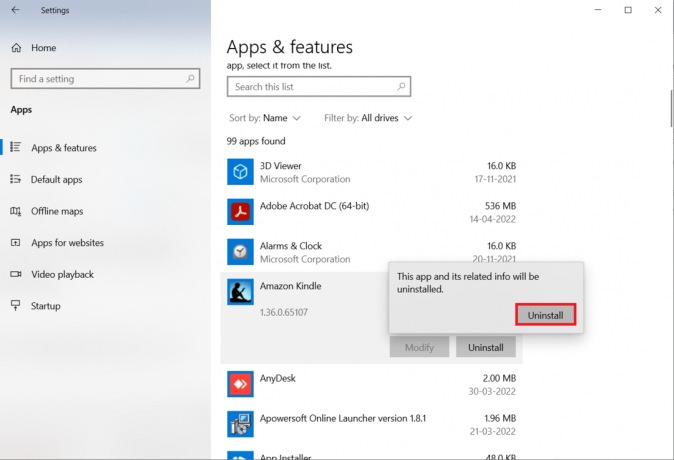
6. Kliknite na Odstrani v oknu za odstranitev.
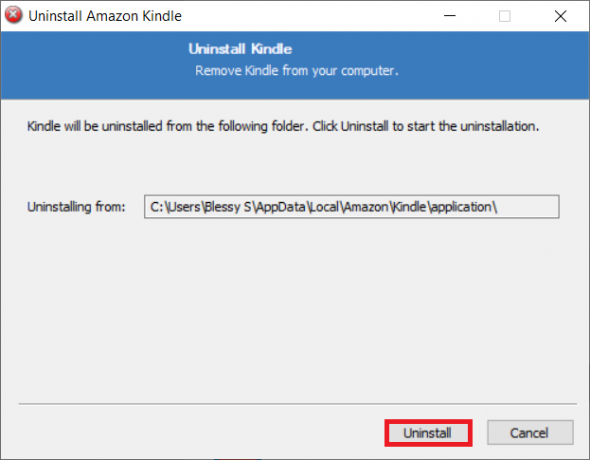
7. Kliknite na Končaj da dokončate odstranitev.
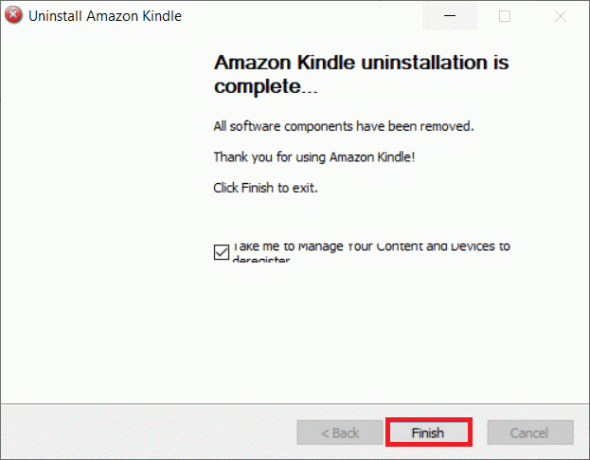
8. Vrsta %localappdata% v Iskalna vrstica Windows in jo odpri.
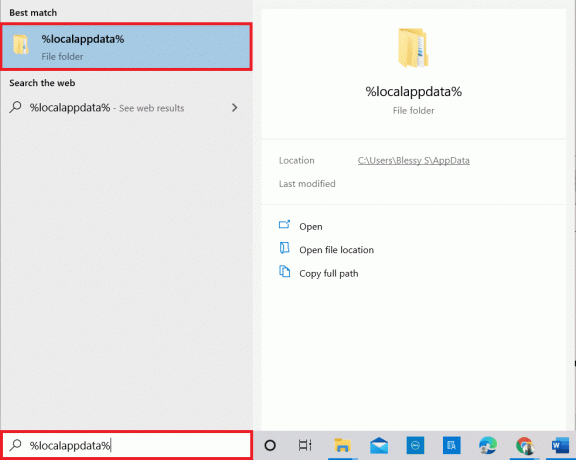
9. Dvokliknite na mapa Amazon da ga odpreš.

10. zdaj, desni klik na Kindle mapo in izbrisati to.
11. Ponovno pritisnite na tipka Windows. Vrsta %podatki aplikacije% in jo odpri.
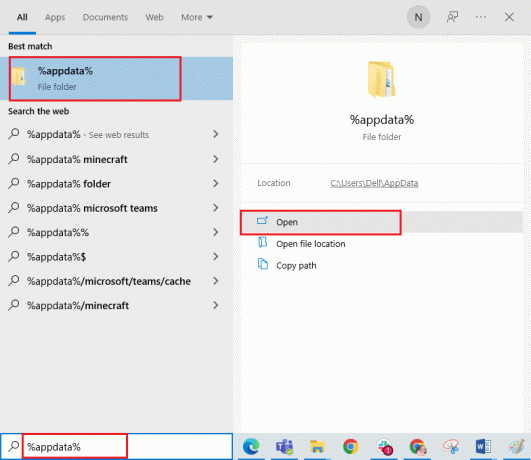
12. Podobno, izbrisati the Kindle mapo znotraj Amazon mapo, kot je bilo opravljeno prej.
13. potem znova zaženite računalnik.
14. Zdaj pa obiščite Amazonova stran za prenos in kliknite na Prenesite za PC in Mac gumb.

15. Kliknite na prenesena namestitvena datoteka za namestitev aplikacije.

Preberite tudi:Kako pospešiti Firestick
13. način: Izvedite trdo ponastavitev
Kindle, tako kot drugi pametni telefoni in tablični računalniki, ima način ponastavitve, ki uporabnikom omogoča čisto namestitev operacijskega sistema in brisanje pomnilnika naprave. Rešili boste lahko težave s programsko opremo, ki preprečujejo, da bi vaš računalnik zaznal vašo napravo, ko jo poskušate ponastaviti. Sledite spodnjim korakom za trdo ponastavitev naprave:
1. Povežite svoje Kindle na svoj računalnik prek USB.

2. Za okoli 40 sekund, pritisnite in držite Gumb za prižig.
3. Dovolite svoje Kindle da se znova zažene sam.
4. Sprostite Gumb za prižig po ponovnem zagonu naprave.
Opomba: Če se vaš Kindle ne zažene samodejno, pritisnite Gumb za prižig da ga vklopim.
Priporočeno:
- Kako preveriti oglede poudarkov na Instagramu
- Kaj je HTC S-OFF?
- Kako ponastaviti Spectrum Remote
- Odpravite težave z zrcaljenjem zaslona Amazon Firestick
Upamo, da so vam bile te informacije koristne in da ste jih lahko rešili Kindle se ne prikazuje v računalniku. Sporočite nam, katera tehnika je bila za vas najbolj koristna. Če imate kakršna koli vprašanja ali pripombe, uporabite spodnji obrazec.